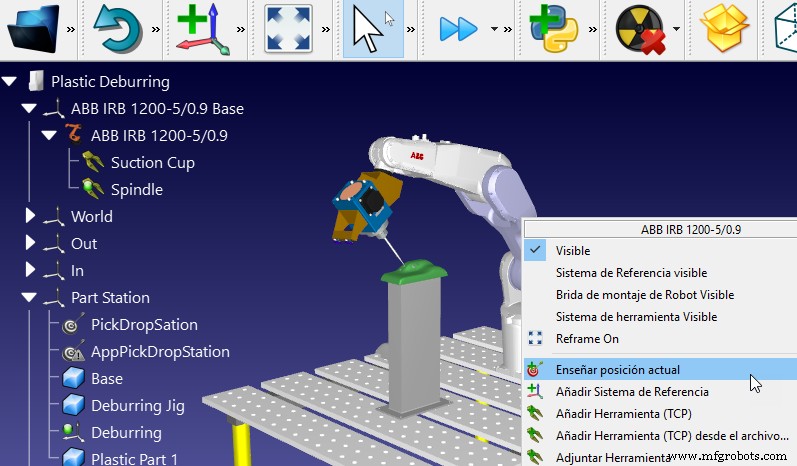10 handige manieren om de RoboDK-interface aan te passen
Elke robotgebruiker heeft een andere smaak voor programmeren. Hier zijn 10 geweldige manieren om de interface van RoboDK aan uw wensen aan te passen.
Heb je ooit geprobeerd voor jezelf te ontbijten in de keuken van iemand anders?
Het is een nachtmerrie, nietwaar!?
Je weet niet waar het bestek is, de broodrooster heeft een verwarrende reeks knoppen en de koelkast lijkt moeilijker te navigeren dan de bergen van Mordor.
Dit is precies hoe het kan voelen als je een andere programmeersoftware probeert te gebruiken dan je normaal gebruikt. De interface ziet er gewoon niet goed uit en het kan even duren voordat je eraan gewend bent.
Maar met RoboDK hoeft u geen compromissen te sluiten. De interface is extreem aanpasbaar. Er zijn opties om een indrukwekkende reeks verschillende aspecten aan uw behoeften aan te passen.
Hier zijn 10 uiterst handige manieren om de interface van RoboDK aan uw voorkeuren aan te passen.
1. Overschakelen naar donkere modus
Jaren geleden, toen ik nog op de universiteit zat, vertelde een van mijn collega's me over de voordelen van het overschakelen naar de "donkere modus" wanneer je programmeert.
De meeste softwarepakketten gebruiken een witte achtergrond met zwarte tekst. De donkere modus keert alle kleuren om zodat ze het tegenovergestelde zijn, d.w.z. heldere tekst op een achterachtergrond. Veel mensen zeggen dat de donkere modus de vermoeidheid van de ogen vermindert (en er was enig bewijs dat het flikkeren in oude CRT-monitoren verminderde).
Er zijn tegenstrijdige theorieën over de vraag of de donkere modus tegenwoordig echt beter is voor je ogen met moderne schermen - het is veel beter om je ogen regelmatig te laten rusten tijdens het programmeren - maar we kunnen één ding zeker zeggen:sommige mensen houden van de donkere modus.
Als je een fan bent van de donkere modus, zal RoboDK het nu automatisch activeren wanneer je je besturingssysteem in de donkere modus hebt gezet. U kunt dit ook aanpassen in de Weergave-opties (selecteer Extra> Venster Opties> tabblad Weergave ).
Met OLED-schermen (maar niet LCD) kan de donkere modus ook het stroomverbruik van het scherm verminderen, wat geweldig is als u RoboDK met batterijvoeding gebruikt.
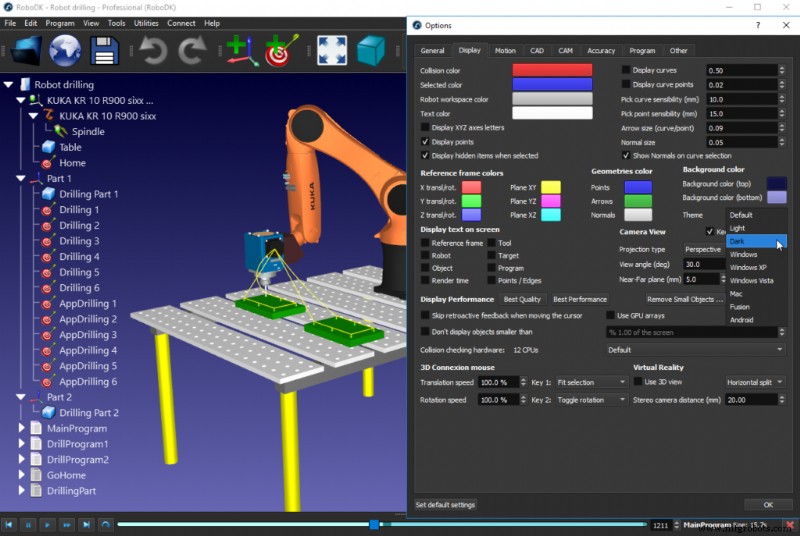
2. Kies alle kleuren
Zelfs als u de donkere modus niet gebruikt, kunt u bijna alle kleuren in RoboDK aanpassen aan uw voorkeuren.
Kleuren die u kunt wijzigen, zijn onder meer:botsingskleur, tekstkleur, kleur van punten, achtergrondkleur, referentiekaderkleuren en de kleur van het geselecteerde item.
Deze kunnen allemaal worden gewijzigd via Extra> Venster Opties> tabblad Weergave .

3. Pas je favoriete muismodus aan
Als gebruiker van verschillende 3D grafische programma's weet ik hoe vervelend het is als je overschakelt naar een nieuw programma en de muismodus anders is. Plots wordt omhoog omlaag en omlaag omhoog, de muiswielfunctie verandert en de knopfuncties draaien om.
Met RoboDK kunt u de muismodus wijzigen in elke gewenste modus via menu Extra> venster Opties> tabblad Algemeen .
4. Pas automatisch uw CAD/CAM-pakket aan
Als u uw favoriete CAD/CAM-pakket in RoboDK hebt geïntegreerd met behulp van een van onze plug-ins, kunt u RoboDK automatisch laten overeenkomen met de visuele stijl en muismodus voor dat programma.
Als u bijvoorbeeld de SolidWorks-plug-in gebruikt, kunt u het "SolidWorks-thema" instellen via het plug-inmenu.
5. Verander de taal
Het is altijd gemakkelijker om door nieuwe software te navigeren als de menu's in uw moedertaal zijn geschreven.
In RoboDK kunt u de taal eenvoudig wijzigen via het menu Extra> Taal.
Op het moment van schrijven bevat het ondersteuning voor 16 van de meest voorkomende talen. Niet elke taal is volledig vertaald, maar de belangrijkste functionaliteiten zijn vertegenwoordigd.
6. Verander het perspectief
Programma's die gebruik maken van 3D-graphics hebben een interessant probleem. Soms wil je de objecten bekijken zoals je zou doen in de echte wereld (met een realistisch perspectief-effect). Soms wilt u dat de weergave de afmetingen nauwkeuriger weergeeft, zelfs als het model er minder realistisch uitziet.
U kunt schakelen tussen de twee weergaven (perspectief en orthografische) via menu Extra> Venster Opties> tabblad Weergave.
7. Wissel nummernotatie
Alle landen van de wereld kunnen in twee groepen worden verdeeld:zij die een punt (.) gebruiken om een decimaal getal te scheiden en zij die een komma (,) gebruiken.
Bijvoorbeeld:
- In Japan worden getallen in deze vorm geschreven: 1,234,567,89 — Dit formulier wordt door ongeveer 41% van de landen ter wereld gebruikt.
- In Zweden worden getallen in deze vorm geschreven:1.234.567,89 — Dit formulier wordt door ongeveer 55% van de landen ter wereld gebruikt.
- Ten slotte worden getallen in Canada in beide vormen geschreven, afhankelijk van de context. — Dit is het geval in ongeveer 4% van de landen ter wereld.
U kunt de landinstelling van het RoboDK-nummer wijzigen via menu Extra> venster Opties> tabblad Algemeen.
8. Boomgrootte en stijl instellen
De programmaboom is zichtbaar aan de linkerkant van het RoboDK-venster. Het bevat alle objecten en programma-instructies voor de huidige simulatie.
Soms wilt u uitzoomen op de programmastructuur om een vollediger beeld te krijgen van alle items erin. Andere keren wil je weer inzoomen.
U kunt de grootte van de programmastructuur wijzigen door de Ctrl . ingedrukt te houden toets en draai aan uw muiswiel.
Je kunt ook de achtergrond van de boom veranderen van transparant naar gedokt en vice versa via Menu Beeld> Boom in het venster tonen.
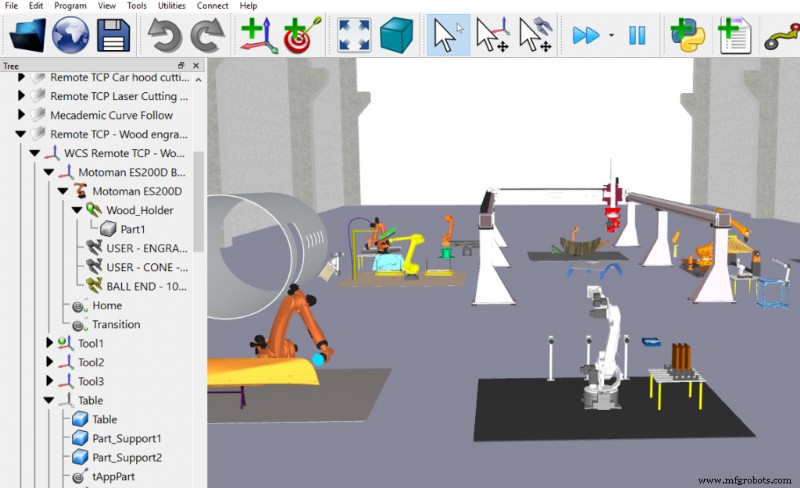
9. Optimaliseren voor snelheid of prestaties
RoboDK werkt redelijk goed op computers met een lagere prestatie. Het is echter mogelijk dat u enkele weergave-instellingen wilt wijzigen om de rekenbelasting te verminderen.
Er zijn 3 opties met betrekking tot weergaveprestaties die u kunt vinden via menu Extra> venster Opties> tabblad Weergave . Hiermee kunt u het display aanpassen voor de beste kwaliteit of de beste prestatie. Of u kunt Object vereenvoudigen gebruiken om het aantal hoekpunten in een 3D-model te verminderen.
10. Kies Euler-hoekmodus
Euler-hoeken zijn de methode die in robotica wordt gebruikt om locaties en oriëntaties in de ruimte weer te geven. Irritant is dat elke robotfabrikant en elk CAD/CAM-pakket een iets andere conventie gebruikt voor Euler-hoeken om de locatie van een coördinatensysteem (ook bekend als pose) ten opzichte van een ander coördinatensysteem weer te geven.
RoboDK ondersteunt de Euler-hoekconventies van alle grote robotfabrikanten. U kunt de conventie van elk gebruikt wijzigen via de instellingen van elk coördinatensysteem of de standaardinstellingen in menu Extra> venster Opties> tabblad Algemeen.
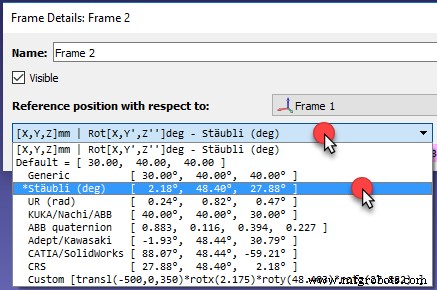
Bekijk ons artikel Robot Euler Angles:The Essential Primer voor een complete introductie tot Euler-hoeken.
Wat uw voorkeuren ook zijn, RoboDK heeft een optie voor u!
Hoe wil je RoboDK aanpassen? Vertel het ons in de reacties hieronder of neem deel aan de discussie op LinkedIn, Twitter, Facebook, Instagram of in het RoboDK-forum.
Industriële robot